iTunes에서 앨범 아트워크가 사라지는 이유는 무엇입니까? 어떻게 해야 합니까?
iTunes 앱은 실제로 최고의 앱 중 하나입니다. 동시에 미디어 플레이어이자 파일 구성자이기 때문에 사용자는 이 플랫폼을 사용하는 것을 정말 좋아할 것입니다. 사실, 원한다면 iTunes Store에서 트랙을 구입할 수도 있습니다!
그러나 충분하지만 다른 응용 프로그램과 동일한 경우에도 일부 사용자에게 문제가 발생하는 경우가 있습니다. 이에 대한 한 가지 좋은 예는 "iTunes에서 앨범 아트워크가 사라짐” 오류. 다행히도 이것은 해결하기 어려운 문제가 아니며 이 문제를 해결하기 위해 적용할 수 있는 솔루션이 이미 많이 있습니다.
이 문서의 각 부분으로 이동할 때 원하는 대로 시도할 수 있는 이러한 솔루션 및 해결 방법에 노출됩니다. 그러나 여전히 첫 번째 부분에서 우리가 가지고 있는 이 딜레마의 가능한 원인을 읽는 것으로 시작하는 것이 좋습니다.
기사 내용 부품 1. 앨범 아트워크가 iTunes에서 사라지는 이유는 무엇입니까?부품 2. iTunes 앨범 아트워크가 표시되지 않는 문제를 해결하는 방법은 무엇입니까?3부. 보너스: Apple Music 및 iTunes 노래 다운로드파트 4. 결론
부품 1. 앨범 아트워크가 iTunes에서 사라지는 이유는 무엇입니까?
iTunes에서 앨범 아트워크가 사라지는 이유는 무엇입니까? 딜레마에 대한 해결책을 보기 전에 이 문제의 원인을 파악하는 것도 중요합니다. 그리고 이 부분은 이 정보를 강조할 것입니다. 다음은 이유의 가능한 원인입니다. 앨범 커버 관심을 가질만한 iTunes에서 사라졌습니다.
- 새로운 OS 업데이트도 가능한 범인으로 간주될 수 있습니다.
- iTunes Store에서 앨범을 사용할 수 없기 때문에 앱에서 일치하는 노래를 찾을 수 없습니다.
- iTunes 계정에 손상된 파일이 있을 수 있습니다.
- iTunes 계정의 정보 동기화가 지연된 경우 많은 파일에 앨범 아트가 없을 수 있습니다.
언급된 원인 외에도 앨범 아트워크가 iTunes에 표시되지 않는 다른 이유가 있을 수 있습니다. 우리는 이미 기본 지식을 가지고 있으므로 이제 해결 방법으로 이동하여 이 문제를 최종적으로 해결하기 위해 적용하는 것이 좋습니다. 그리고 두 번째 부분에는 그것들이 있습니다.
부품 2. iTunes 앨범 아트워크가 표시되지 않는 문제를 해결하는 방법은 무엇입니까?
여기서 우리의 주요 목표는 iTunes에서 누락된 앨범 아트를 복구하는 것입니다. 기사의 이 섹션에서는 최종적으로 확인하고 시도할 수 있는 솔루션을 제공합니다.
방법 #1. iTunes 앱 업데이트
이 "iTunes get album artwork gone" 오류가 발생하면 iTunes 앱을 업데이트하는 것이 좋습니다. 사용하는 동안 Apple이 제품을 최신 상태로 유지하도록 허용해야 합니다. 컴퓨터에서 iTunes 앱을 업데이트하면 최신 기능, 버그 수정 및 보안 강화에 액세스할 수 있습니다.
다음을 통해 iTunes를 다운로드한 경우 마이크로 소프트 스토어, Microsoft Store를 열고 라이브러리 탭으로 전환합니다. 업데이트 받기 버튼을 선택합니다. Microsoft Store에서 새 업데이트를 검색할 때까지 기다립니다. 새로운 iTunes 업데이트가 있는 경우 iTunes 옆에 있는 업데이트를 선택합니다.
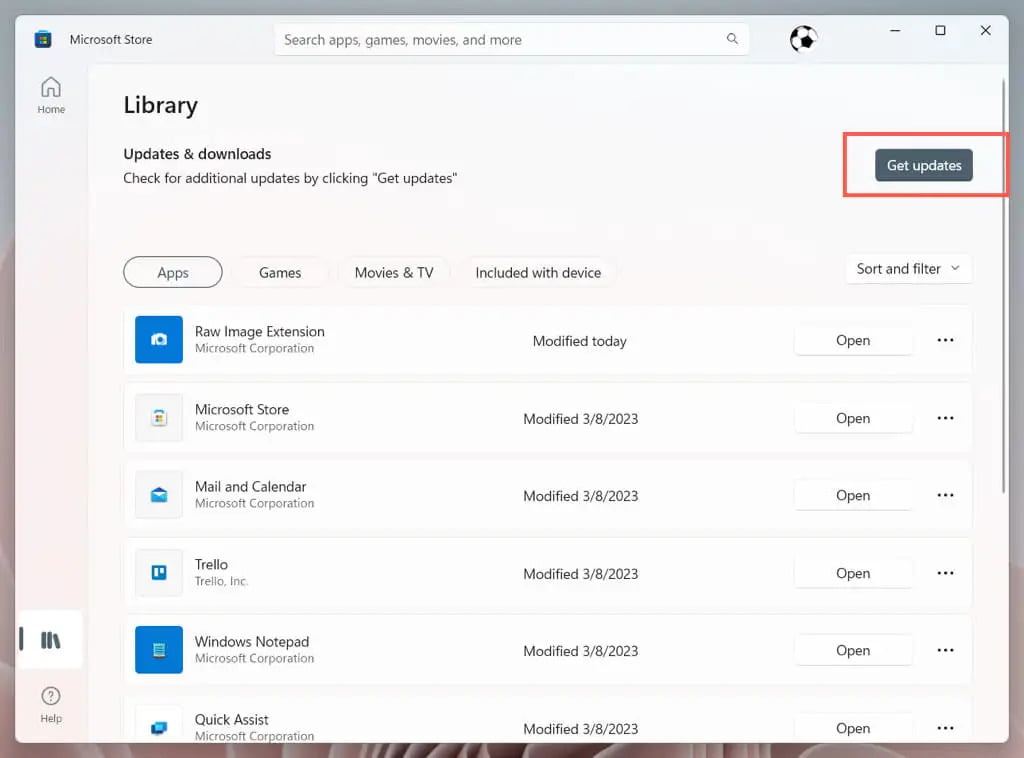
Apple 웹 사이트에서 iTunes를 다운로드한 경우 iTunes를 엽니다. 그런 다음 도움말 메뉴 표시줄 옵션을 선택하고 업데이트 확인을 선택합니다. iTunes가 Apple 서버에 연결될 때까지 기다렸다가 새 업데이트를 확인하고 PC에 설치합니다.
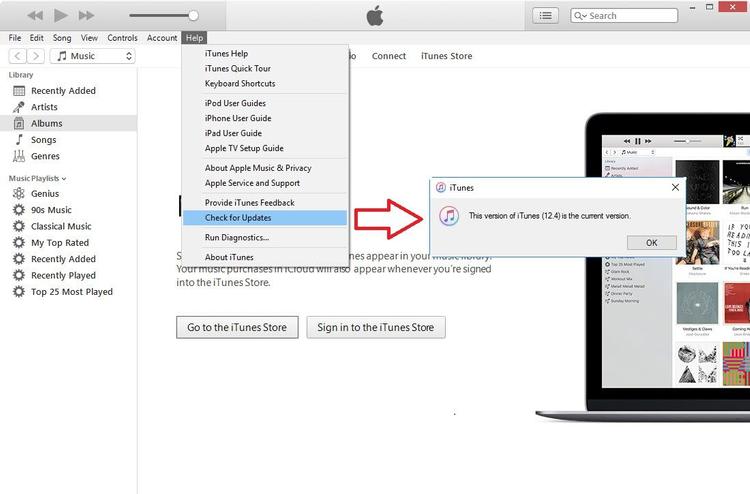
방법 #2. 누락된 앨범 아트워크를 자동으로 가져오기
음악 라이브러리를 뒤지다가 반은 예쁜 앨범 사진으로, 나머지 반은 일반 아이콘으로 보기가 귀찮습니다. 다음은 iTunes에서 앨범 아트를 검색하도록 하는 단계별 가이드입니다.
- iTunes에서 계정에 로그인합니다.
- 이제 "음악" 옵션을 선택한 다음 나중에 "내 음악"을 선택해야 합니다.
- 아트워크가 누락된 앨범을 선택합니다. 마우스 오른쪽 버튼으로 클릭하고 표시된 옵션에서 "앨범 아트워크 가져오기" 버튼을 선택합니다.
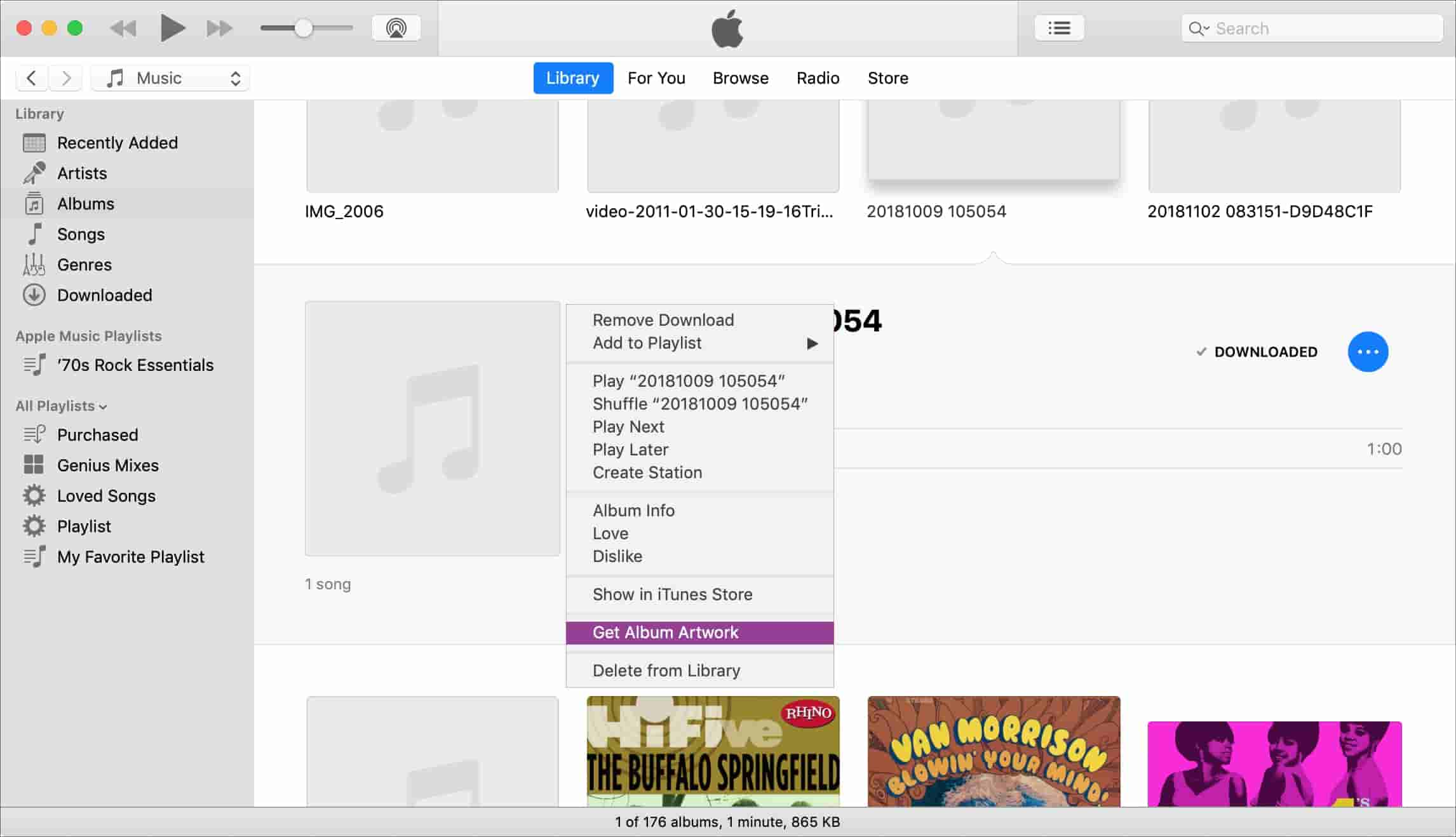
방법 #3. 앨범 아트워크를 수동으로 추가
iTunes가 두 번째 해결 방법을 통해 여전히 아트워크를 찾을 수 없는 경우 "iTunes에 앨범 아트워크가 사라짐" 문제를 해결하는 또 다른 방법이 있습니다. 누락된 앨범 아트워크를 수동으로 추가해 보겠습니다.
- 앨범 아트워크를 컴퓨터에 저장합니다.
- iTunes에서 아트워크가 없는 앨범을 찾아 마우스 오른쪽 버튼으로 클릭한 다음 "정보 입수"를 클릭합니다.
- "아트워크" 탭을 누른 다음 "아트워크 가져오기" 메뉴를 누릅니다.
- 저장된 아트워크가 있는 위치를 찾은 다음 "열기" 버튼을 누른 다음 "확인"을 탭하여 아트워크를 추가하기만 하면 됩니다.

방법 #4. 캐시 지우기 시도
iTunes에서 앨범 아트워크가 사라지는 이유는 무엇입니까? 문제가 해결되는지 확인하기 위해 캐시를 지우는 것도 좋습니다. 이것은 쓸모없는 데이터, 손상된 파일 및 캐시된 파일을 삭제하고 앱을 새 것으로 설정합니다. 다음 단계를 따르기만 하면 됩니다.
- iTunes 폴더 아래에서 "음악" 폴더로 이동합니다.
- 다음으로 "앨범 아트워크" 폴더를 선택합니다. 그런 다음 내부의 "Cache" 폴더를 삭제합니다.
- 휴지통을 비우고 iTunes 앱을 종료하십시오.
- 그런 다음 몇 초 후에 다시 시작하십시오.
위의 방법 중 일부 또는 전부를 수행하면 마침내 "앨범 아트 누락 문제"가 해결될 것입니다. 그러나 앨범 표지를 표시하지 않는 iTunes가 유일한 문제는 아닙니다. 기기에서 iTunes 또는 Apple Music 앱을 사용할 때 매우 성가신 다른 문제를 발견할 수 있습니다. 경우에 따라 사용자가 iPhone으로 노래를 다운로드할 수 없거나 기기 간에 동기화되지 않는 Apple Music 노래. 공통을 수정하려면 Spotify 문제가 발생하지 않도록 하려면 음악을 다른 플레이어로 전송해야 합니다.
다음 부분으로 이동하면 Apple Music 또는 iTunes 노래를 장치에 무료로 다운로드하고 이동할 때 보너스 정보가 표시됩니다. 이에 대해 더 자세히 알고 싶다면 다음 부분으로 이동하십시오.
3부. 보너스: Apple Music 및 iTunes 노래 다운로드
iTunes 또는 Apple Music을 통해 노래를 스트리밍하는 팬이라면 노래가 DRM으로 보호된다는 사실을 알고 있을 것입니다. 따라서 보호가 제거되지 않는 한 앱 외부 또는 승인되지 않은 장치에서 음악을 듣는 것은 불가능하거나 허용되지 않습니다.
위의 논의는 "iTunes에서 앨범 아트워크가 사라짐" 문제를 해결하는 데 중점을 두었지만 이 부분에서는 iTunes의 각 트랙에서 DRM 제거 그리고 애플 뮤직 라이브러리. 그만큼 TunesFun Apple Music Converter가 좋은 예입니다.
위의 내용 외에도 이 도구를 사용하면 선택한 트랙을 MP3, FLAC 및 WAV와 같은 일반적인 형식으로 변환할 수 있습니다. 이것은 심지어 빠르며 노래와 관련된 모든 중요한 세부 사항이 원래 품질과 함께 유지되도록 합니다. 실제로 변환 속도는 타사에 비해 16배나 빠릅니다. 또한 파일의 일괄 변환을 수행할 수 있습니다.
앱 설치와 관련하여 Mac 및 Windows PC 모두에서 잘 작동하므로 그렇게 많이 생각할 필요가 없습니다. 물론, TunesFun Apple Music Converter는 초보자도 모든 유형의 사용자가 잘 사용할 수 있도록 설계되었습니다. 전환과 관련하여 이 앱이 어떻게 작동하는지에 대한 아이디어를 얻으려면 아래를 참조하십시오.
1 단계. 설치 후 TunesFun PC에서 Apple Music Converter를 열고 처리할 노래를 미리 보고 선택하기 시작합니다.

2 단계. 하단의 "출력 형식" 옵션 옆에 있는 드롭다운 메뉴를 탭하여 사용하려는 출력 형식을 선택합니다. 다른 출력 매개변수 옵션은 원하는 대로 변경할 수 있습니다.

3단계. 선택한 노래의 변환은 페이지 하단의 "변환" 버튼을 누르면 시작됩니다. DRM 제거 프로세스도 동시에 시작됩니다.

4단계. 단 몇 분 안에 변환되고 DRM이 없는 Apple Music 및 iTunes 노래를 이제 컴퓨터에서 사용할 수 있습니다. 이제 사용하려는 모든 미디어 플레이어 또는 장치에서 액세스할 수 있습니다!
파트 4. 결론
"iTunes에서 앨범 아트워크가 사라짐" 문제를 해결하는 데 사용할 수 있는 여러 가지 방법을 알려드리게 되어 기쁩니다. 원하는 대로 모두 시도해 볼 수 있습니다. 또한 앞으로 이와 같은 문제가 발생하지 않고 iTunes 또는 Apple Music 노래를 언제 원하는 방법으로 들을 수 있는지 확인하려면 다음과 같은 신뢰할 수 있는 앱을 통해 노래를 다운로드하면 됩니다. TunesFun Apple 음악 변환기!
코멘트를 남겨주세요